Содержание:
Word, несмотря на множество аналогов, в том числе и бесплатных, все еще является неоспоримым лидером среди текстовых редакторов. Эта программа содержит в себе множество полезных инструментов и функций для создания и редактирования документов, но, к сожалению, не всегда стабильно работает, особенно, если используется она в среде Windows 10. В нашей сегодняшней статье расскажем, как устранить возможные ошибки и сбои, нарушающие работоспособность одного из главных продуктов Microsoft.
Читайте также: Установка Microsoft Office
Восстановление работоспособности Ворд в Виндовс 10
Причин, из-за которых Microsoft Word может не работать в Windows 10, не очень много, и каждая из них имеет свой вариант решения. Так как на нашем сайте есть довольно много статей, рассказывающих в целом об использовании этого текстового редактора и конкретно об устранении проблем в его работе, этот материал мы разделим на две части – общую и дополнительную. В первой рассмотрим ситуации, в которых программа именно не работает, не запускается, а во второй кратко пройдемся по наиболее распространенным ошибкам и сбоям.
Читайте также: Инструкции по работе с Microsoft Word на Lumpics.ru
Способ 1: Проверка лицензии
Ни для кого не секрет, что приложения из пакета Майкрософт Офис являются платными и распространяются по подписке. Но, зная это, многие пользователи продолжают пользоваться пиратскими версиями программы, степень стабильности которых напрямую зависит от прямоты рук автора дистрибутива. Мы не будем рассматривать возможные причины того, почему не работает взломанный Word, но если вы, будучи добросовестным обладателем лицензии, столкнулись с проблемами, используя приложения из оплаченного пакета, первым делом следует проверить их активацию.
Примечание: Microsoft предоставляют возможность бесплатного использования Office в течение месяца, и если этот срок истек, офисные программы не будут работать.
Лицензия Офис может распространяться в разном виде, но проверить ее состояние можно через «Командную строку». Для этого:
Читайте также: Как запустить «Командную строку» от имени администратора в Windows 10
- Запустите «Командную строку» от имени администратора. Сделать это можно путем вызова меню дополнительных действия (клавиши «WIN+X») и выбора соответствующего пункта. Другие возможные варианты описаны в представленной по ссылке выше статье.
- Введите в нее команду, обозначающую путь установки Microsoft Office на системном диске, точнее, переход по нему.
Для приложений из пакета Офис 365 и 2016 в 64-битных версиях этот адрес выглядит следующим образом:
cd “C:\Program Files\Microsoft Office\Office16”
Путь к папке 32-битного пакета:cd “C:\Program Files (x86)\Microsoft Office\Office16”Примечание: Для Офис 2010 конечная папка будет иметь название «Office14», а для 2012 – «Office15».
- Нажмите клавишу «ENTER» для подтверждения ввода, а затем введите представленную ниже команду:
cscript ospp.vbs /dstatus


Будет начата проверка лицензии, которая займет буквально несколько секунд. После вывода результатов обратите внимание на строку «LICENSE STATUS» — если напротив нее указано «LICENSED», значит, лицензия активна и проблема не в ней, следовательно, можете переходить к следующему способу.

Но если там указано иное значение, активация по какой-то причине слетала, а значит, ее нужно произвести повторно. О том, как это делается, мы ранее рассказывали в отдельной статье:

Подробнее: Активация, скачивание и установка Microsoft Office
В случае возникновения проблем с повторным получением лицензии вы всегда можете обратиться в службу поддержки продуктов Майкрософт Офис, ссылка на страницу которой представлена ниже.
Страница поддержки пользователей Microsoft Office
Способ 2: Запуск от имени администратора
Возможно и такое, что работать, а точнее запускаться Ворд отказывается по более простой и банальной причине – у вас нет прав администратора. Да, это не обязательное требование для использования текстового редактора, но в среде Windows 10 это нередко помогает устранить аналогичные проблемы с другими программами. Вот что нужно сделать для запуска программы с административными полномочиями:
- Отыщите ярлык Word в меню «Пуск», кликните по нему правой кнопкой мышки (ПКМ), выберите пункт «Дополнительно», а затем – «Запуск от имени администратора».
- Если программа запустится, значит, проблема заключалась именно в ограниченности ваших прав в системе. Но, так как у вас наверняка нет желания каждый раз открывать Ворд таким способом, необходимо изменить свойства его ярлыка, чтобы запуск всегда происходил с административными полномочиями.
- Для этого снова найдите ярлык программы в «Пуске», нажмите по нему ПКМ, затем «Дополнительно», но в этот раз выберите в контекстном меню пункт «Перейти к расположению файла».
- Оказавшись в папке с ярлыками программ из стартового меню, найдите в их перечне Word и снова кликните по нему ПКМ. В контекстном меню выберите пункт «Свойства».
- Кликните по адресу, указанному в поле «Объект», перейдите в его конец, и допишите туда следующее значение:
/r
Нажмите расположенные внизу диалогового окна кнопки «Применить» и «ОК».





С этого момента Ворд всегда будет запускаться с правами администратора, а значит, вы больше не столкнетесь с проблемами в его работе.
Читайте также: Обновление Microsoft Office до последней версии
Способ 3: Исправление ошибок в работе программы
Если же после выполнения предложенных выше рекомендаций Microsoft Word так и не запустился, следует попробовать выполнить восстановление всего пакета Office. О том, как это делается, мы ранее рассказывали в одной из наших статей, посвященной другой проблеме – внезапному прекращению работы программы. Алгоритм действий в данном случае будет точно таким же, для ознакомления с ним просто перейдите по представленной ниже ссылке.
Подробнее: Восстановление работоспособности приложений Microsoft Office
Дополнительно: Распространенные ошибки и их решение
Выше мы рассказали о том, что делать есть Ворд в принципе отказывается работать на компьютере или ноутбуке с Виндовс 10, то есть попросту не запускается. Остальные же, более конкретные ошибки, которые могут возникнуть в процессе использования этого текстового редактора, как и действенные способы их устранения, нами были рассмотрены ранее. Если вы столкнулись с одной из представленных в списке ниже проблем, просто перейдите по ссылке на подробный материал и воспользуйтесь предложенными там рекомендациями.

Подробнее:
Исправление ошибки «Прекращена работа программы…»
Решение проблем с открытием текстовых файлов
Что делать, если документ не редактируется
Отключение режима ограниченной функциональности
Устранение ошибки при направлении команды
Недостаточно памяти, чтобы закончить операцию
Заключение
Теперь вы знаете, как заставить работать Microsoft Word, даже если он отказывается запускаться, а также о том, как исправить ошибки в его работе и устранить возможные проблемы.
 Наш Telegram каналТолько полезная информация
Наш Telegram каналТолько полезная информация
 Как открыть несколько окон в Windows 10
Как открыть несколько окон в Windows 10
 Как восстановить удаленный Магазин Windows 10
Как восстановить удаленный Магазин Windows 10
 Создание учетной записи администратора в Windows 10
Создание учетной записи администратора в Windows 10
 Как получить полные права на папку в Windows 10
Как получить полные права на папку в Windows 10
 Способы запуска программы от имени администратора в Windows 10
Способы запуска программы от имени администратора в Windows 10
 Почему не сохраняются скриншоты в Windows 10
Почему не сохраняются скриншоты в Windows 10
 Что делать, если Wdf01000.sys вызывает BSOD в Windows 10
Что делать, если Wdf01000.sys вызывает BSOD в Windows 10
 Как в Windows 10 конвертировать динамический диск в базовый
Как в Windows 10 конвертировать динамический диск в базовый
 Меняем DNS-сервер в Windows 10
Меняем DNS-сервер в Windows 10
 Как убрать черные полосы по бокам экрана в Windows 10
Как убрать черные полосы по бокам экрана в Windows 10
 Увеличение громкости в наушниках в Windows 10
Увеличение громкости в наушниках в Windows 10
 Просмотр свойств системы Windows 10
Просмотр свойств системы Windows 10
 Что делать, если служба SysMain грузит диск в Windows 10
Что делать, если служба SysMain грузит диск в Windows 10
 Что делать, если сбивается время на компьютере с Windows 10
Что делать, если сбивается время на компьютере с Windows 10
 Способы повышения герцовки монитора в Windows 10
Способы повышения герцовки монитора в Windows 10
 Как исправить ошибку доступа по сети 0x80070035 в Windows 10
Как исправить ошибку доступа по сети 0x80070035 в Windows 10
 Исправление ошибки 0xc0000021a при загрузке Windows 10
Исправление ошибки 0xc0000021a при загрузке Windows 10
 Устранение ошибки с кодом 0xc00000e9 в Windows 10
Устранение ошибки с кодом 0xc00000e9 в Windows 10
 Устранение ошибки 0xc0000221 при запуске Windows 10
Устранение ошибки 0xc0000221 при запуске Windows 10
 Ошибка 0xc0000001 при загрузке Windows 10
Ошибка 0xc0000001 при загрузке Windows 10 lumpics.ru
lumpics.ru




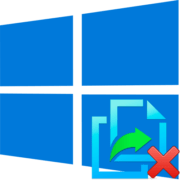
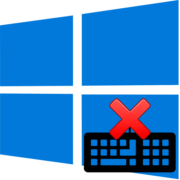


В чём претензия к MS? Что в Винде так много возможностей, что она не похожа на урезанную iOS? Почему клиент вообще должен заниматься «этим», если он даже даже кнопки не умеет тыкать? Через удалённый доступ не пробовали работать? Мне прям кажется (чур без обид), что вам просто хочется кому-то пожаловаться на тяжёлую жизнь. Потому что я тоже занимался подобным, и ничего, справлялся с парой сотен человек. Работа такая, причём тут MS?
Вы вообще о чем? Кому адресованы эти вопросы и претензии, не связанные с темой статьи? Мы же не пишем о том, что конкретно Word или Windows 10 в целом всегда работают плохо, с ошибками. Статья об ошибках, с которыми можно столкнуться в процессе использования программы в среде операционной системы, и как все эти ошибки исправлять.
Общие фразы и никакого результата в итоге следования им.
Что конкретно для вас показалось общим и не дало результата? Что конкретно вы делали из предложенного конкретно в этой статье и тех, на которые мы ссылаемся в части «Дополнительно»? Что особенно важно, какая вообще проблема в работе Micrrosoft Word на Windows 10 возникла?
Хочу дополнить вашу статью личными наблюдениями. Word постоянно выдает ошибки или перезагружается из-за плохого интернета или маломощного ноутбука. Под понятием «плохой интернет» подразумеваю перепады скорости как у самого интернета, так и перепады работы в wifi (недавно узнала, что wifi — болячка win10). Спасает работа с документами без интернета, и отключение через диспетчер загрузки OneDrive (сам диск + кэш). Скажем так, office конфликтует, если работает с облачными документами.
Мария, здравствуйте. Спасибо за информацию. Правда, есть несколько вопросов: описанная проблема наблюдается только у Вас, на конкретном устройстве (или в рамках одной сети) или вы ее видели (слышали о ней) еще где-то, у кого-то другого? Какие конкретно ошибки выдает Word? Откуда (из какого источника) Вы узнали, что Wi-Fi — это болячка Windows 10? Это не так. Это может быть «болячкой» роутера, Wi-Fi-адаптера, провайдера, но не операционной системы — «десятка» вполне хорошо, стабильно себя чувствует в беспроводной сети, даже когда скорость медленная, а передача данных не самая стабильная. Также вопрос, какая версия Microsoft Office используется, лицензия это или нет, авторизованы ли Вы в своей учетной записи Microsoft или нет.
В общем, грешить в описанном Вами случае можно много на что, но на систему и/или программу — в последнюю очередь. Подобного ни разу не наблюдалось в описанных Вами условиях (и даже хуже таковых). Возможно, проблема не в работающем в фоне OneDrive или не только в нем, но и в других фоновых приложениях, активно использующих интернет?
Здравствуйте, подскажите пожалуйста, почему после (как я скачала Word), начинаю распаковывать, все успешно, но после, вместо того чтобы программа запустилась и открылась, открывается только ключ (в блокноте), и дальше я не могу найти куда вставлять ключ, а распакованной программы ни где нет.
windows 10
winword открывает файлы только под правами администратора, переустановка под правами администратора не помогла, проверено офис 2019 и 2103, файлы скачанные на другой любой комп отрываются
Как только захожу в ворд он ещё несколько секунд работает но через эти несколько секунд экран забеливается и появляется окно виндовс которое закрывает программу запустил от имени администратора тоже самое .
Здравствуйте. Пробовали ли вы выполнять рекомендации из частей «Способ 3» и «Дополнительно» данной статьи? Помимо этого, ознакомьтесь с представленным по ссылке ниже материалом — вполне вероятно, в нем вы найдете решение проблемы.
Подробнее: Прекращена работа программы Microsoft Word
При попытке вставить в текст картинку программа ВОРД прекращает работу. Причина?
ПОЧЕМУ НЕ ОТКРЫВАЕТСЯ ВОРД-2013 ПОСЛЕ ОБНОВЛЕНИЯ НА ВИНД-10 ДО ВЕРСИИ 1903. Сначала я из вашей статьи нашел вроде бы ответ, запустив от имени админа, но когда кликнул по ярлыку Ворд и выбрал свойства, то заметил, что строчка Объект не активна и ничего не могу туда дописать. Подскажите, что мне что еще можно сделать, неужели каждый раз придется запускать права админа. Заранее благодарен!
office запускается и пропадает, что делать?
Леонид, здравствуйте. Для начала уточните, в какой версии Microsoft Office и на какой версии ОС Windows возникает эта проблема? Когда она появилась — спонтанно, то есть ранее приложения из пакета работали нормально, или же сразу после его установки? Каким образом осуществляется запуск — нажатие на ярлык конкретного приложения, значок Office или двойной клик по файлу совместимого формата? Поясните, что значит «запускается и пропадает» — запускается до какого окна, программа открывается или на экране появляется только окно запуска, где указано название приложения, имеющее соответствующий ему цвет?
Добрый день, сомневаюсь, что задаю вопрос в правильную тему, но может всё таки сможете подсказать в чём проблема.
MS 2019 на Win 10, 64-разрядная. Сразу хочу сказать, что ещё вчера всё работало и не было никаких проблем. Система на падала, ничего не устанавливалось.
Суть проблемы: не открываются файлы (Excel и Word, другой офис не пробовал) размещённые на жёстком диске. Причём только те, которые сохранены недавно. Файл недельной давности открывается без проблем. Который скачал сегодня — не хочет. Появляется стартовое окошко запуска программы (обычное маленькое посреди экрана) и всё, дальше дело не идёт, программа просто виснет. Если файл сохранить на флешку, то он открывается. Если файл сохранить на жёсткий (не открывается), затем его скопировать на флешку, то он откроется. Жёсткий проверял программой HD Tune — никаких ошибок нет. К слову, у меня не только жёсткий, но ещё и SSD. Тоже самое. С жёсткого и SSD файлы не открываются, но ошибок никаких не показывается.
P.s. Если это принципиально, то все три шага, описанные в данной статье были проделаны
Здравствуйте. Это очень странная проблема и пока что сложно сказать, в чем ее причина. У нас на сайте есть отдельная статья, посвященная проблеме с открытием документов Word. Маловероятно, что в вашей ситуации выполнение предложенных в ней рекомендаций чем-то поможет, но попробовать стоит.
Подробнее: Что делать, если не открывается документ Word https://lumpics.ru/why-not-open-a-microsoft-word-document/
Если вы выполняли рекомендации из трех первых предложенных в этой статье способов, в том числе и восстановление работоспособности Microsoft Office, стоит попробовать выполнить полную переустановку этого пакета приложений. О том, как это сделать, мы ранее рассказывали в отдельной статье.
Подробнее: Как переустановить пакет Microsoft Office https://lumpics.ru/stopped-working-in-microsoft-word/#_4_Microsoft_Office
Но прежде чем к этому приступить, и несмотря на то, что вы написали «ничего не устанавливалось», стоит все же проверить обновления, которые вполне могли быть установлены как раз-таки в этот промежуток времени, когда проблема дала о себе знать. Если вы увидите, что на днях было установлено обновление для Microsoft Office, попробуйте его удалить. Делается это в окне «Программы и компоненты», показанном на скриншоте в части «Способ 3: Исправление ошибок в работе программы» настоящей статьи, на его вкладке «Включение или отключение компонентов Windows». Список обновлений следует упорядочить по дате (столбец «Установлено»).
Спасибо за помощь. Правда никакие танцы с бубном не помогли (обновлений тоже никаких не было. Ни Офиса, ни Windows). Пришлось решать проблему переустановкой. По крайней мере, пока работает)
Спасибо и вам, всегда рады помочь. Хоть и столь радикальными мерами.
советы не помогли
Уже много лет работаю в WordPad (бесплатное приложение) в формате RTF и не пользуюсь Word, сама форматирую текст вручную, там вполне достаточно инструментов и опций, если есть опыт работы с текстами, то этого вполне достаточно, и никто не спрашивает у меня никакую лицензию, и тексты совместимы со всеми версиями любых текстовых редакторов, и не от кого никогда не завишу, и никому ничем не обязана, и всем советую, пошлите этот Word подальше, он не нужен, и работайте без страха, свободно и независимо, всем желаю удачи!